遇到卡頓、藍屏、黑屏等問題很多人選擇係統重裝,然而正確的係統安裝和優質的係統選擇非常重要,係統就如電腦的血液,原裝純正才能更高的流暢運行,減少問題的出題!
基本準備工作如下:
準備8G或8G以上空間的U盤。(硬盤需格式化,請做好U盤資料備份)
係統下載(本文結束將會給您提供優質係統) 備注:4G運行內存以上建議您安裝64位係統,2G內存一下,建議安裝32位係統。
U盤啟動盤的製做(下文將會提供教程)和離線版萬能驅動的的下載(防止裝完係統後沒有網卡驅動無法聯網的弊端)
係統製作流程,如下麵圖示,讓大家更加容易理解
製作U盤啟動盤教程。(老毛桃、K啟動、U啟動等工具製作流程基本一樣。備注:工具名稱被馬賽克,不做工具宣傳,隻做方法宣傳)
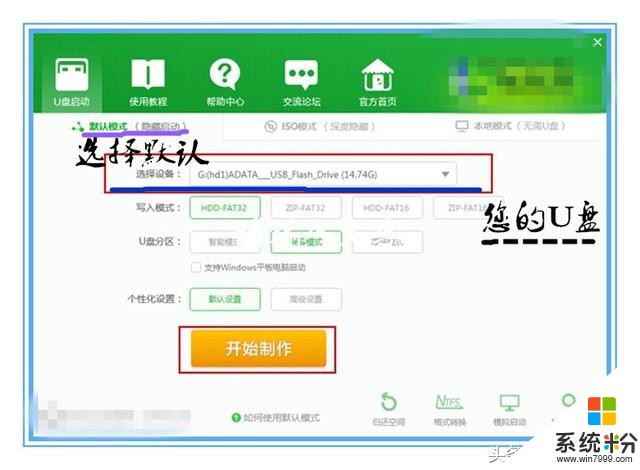
第一步:選擇默認
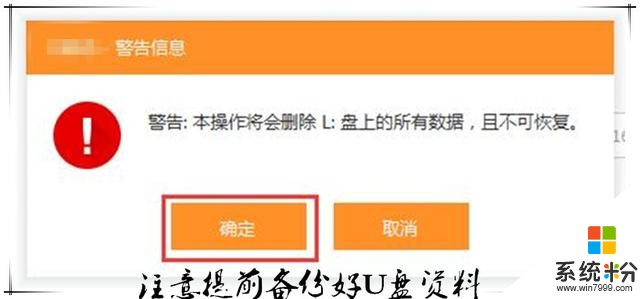
第二步:點擊確定
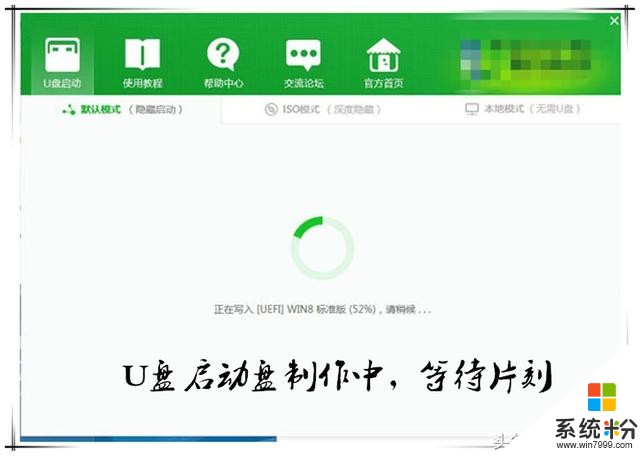
第三步:製作過程界麵
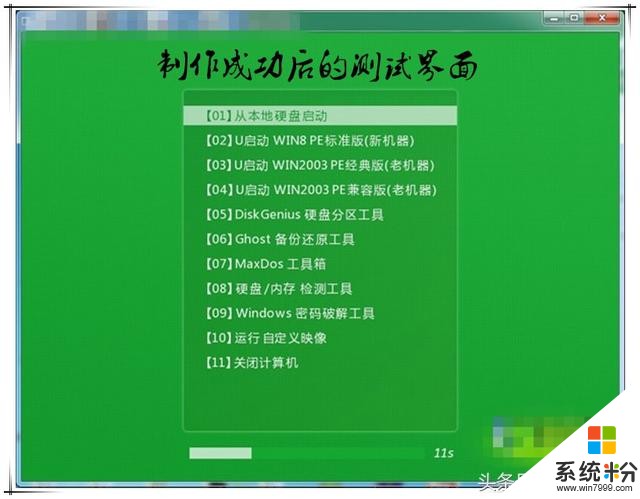
第四步:製作成功後,體檢測試效果的界麵
製作完成後,在後麵安裝係統中基本選擇第二個選項,可以有效防止安裝過程中藍屏。在製作過程中盡量選擇默認,不要隨意更改。
2.進去BIOS設置優先啟動項
首先了解一下各主板的進入設置的快捷鍵,筆記本直接看品牌,台式機看主板!
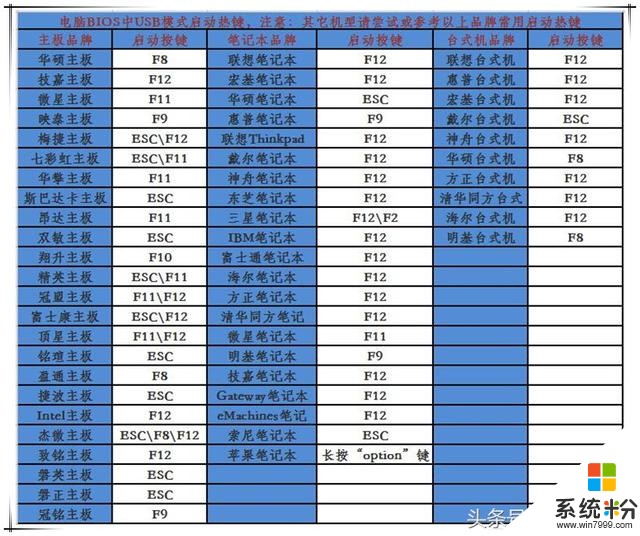
快捷鍵設置按鍵
根據快捷鍵進入BIOS設置,目前流行的是以下兩種方法
第一種:AMI BIOS與AWARD BIOS設置方法基本一致

按照圖上步驟,每一步都要進行回車鍵確認,最後F10保存退出。重啟後即可以U盤裝係統(切勿忘記)
第二種:Phoenix BIOS設置方法

按照上圖操作後就可以完成,將U盤設置為第一位主要通過BIOS裏麵“+”或“-”鍵來移動到首位。基本設置界麵如下圖顯示這樣
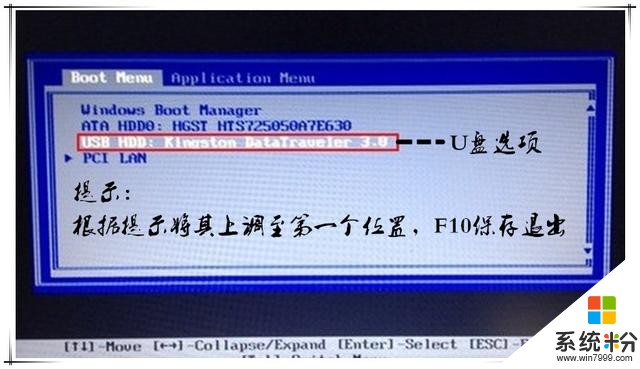
BIOS設置完成後保存退出,重啟點快捷鍵就可以進入PE係統進行安裝係統。選擇下圖02

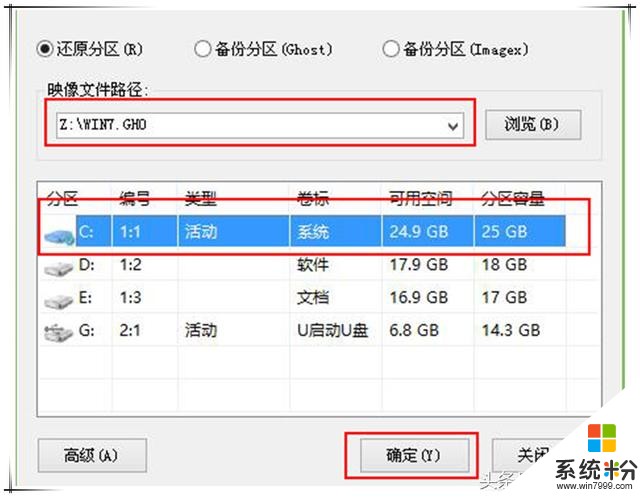
點擊確定就可以完成係統安裝。
3.係統選擇,盡量選擇官方原裝係統,純淨安全!

下載地址(直接搜索即可):1.“MSDN 我要告訴你” ;2.微軟官方;3.;4:IT天空“離線版萬能驅動”,防止安裝係統後無網卡驅動。
請在下方回複“係統地址”,相關鏈接將會按時回複你。更多精彩詳細的教程和方法,請關注“宛如雨中”頭條號!如果你有問題可以留言,將會盡力及時回複您!謝謝您的支持!
相關資訊
最新熱門應用

光速寫作軟件安卓版
辦公學習59.73M
下載
中藥材網官網安卓最新版
醫療健康2.4M
下載
駕考寶典極速版安卓app
辦公學習189.48M
下載
貨拉拉搬家小哥app安卓版
生活實用146.38M
下載
烘焙幫app安卓最新版
生活實用22.0M
下載
喬安智聯攝像頭app安卓版
生活實用131.5M
下載
駕考寶典科目四app安卓版
辦公學習191.55M
下載
九號出行
旅行交通133.3M
下載
全國潮汐表官方app最新
生活實用31.83M
下載
閃送一對一急送app安卓版
生活實用50.61M
下載